迅捷流程图制作软件是一款轻量化的编辑器,功能强大专业好用。就算是新手也能通过使用迅捷流程图制作软件让您轻松编程Markdown高手,迅捷流程图制作软件不需要鼠标也能进行跨界编辑标题、加粗、标记颜色、斜体等操作,让您的效率翻倍!迅捷流程图制作软件还支持插入多种表格,让您的思维和读写都更加直观,帮助您进行更清晰深层次的梳理。
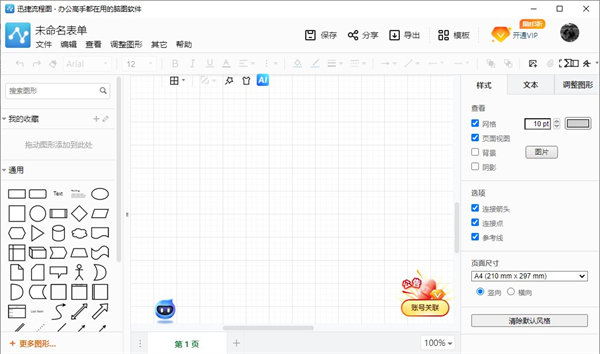
迅捷流程图Mac软件功能
1、超多素材模板直接使用
迅捷流程图提供多种行业和分类的模板,与众多类型的图形素材。
2、界面简洁、操作简单
迅捷流程图整体排版简洁明了,采用吸附式和参考线对齐的绘图方式。
3、账号数据云端存储
迅捷流程图可将绘制好的流程图存储到账号云端,便于后续查看和修改。
4、导出多种格式
迅捷流程图可导出多种格式,包含JPG、PNG、SVG、PDF、HTML、XML、XSD等文档格式。
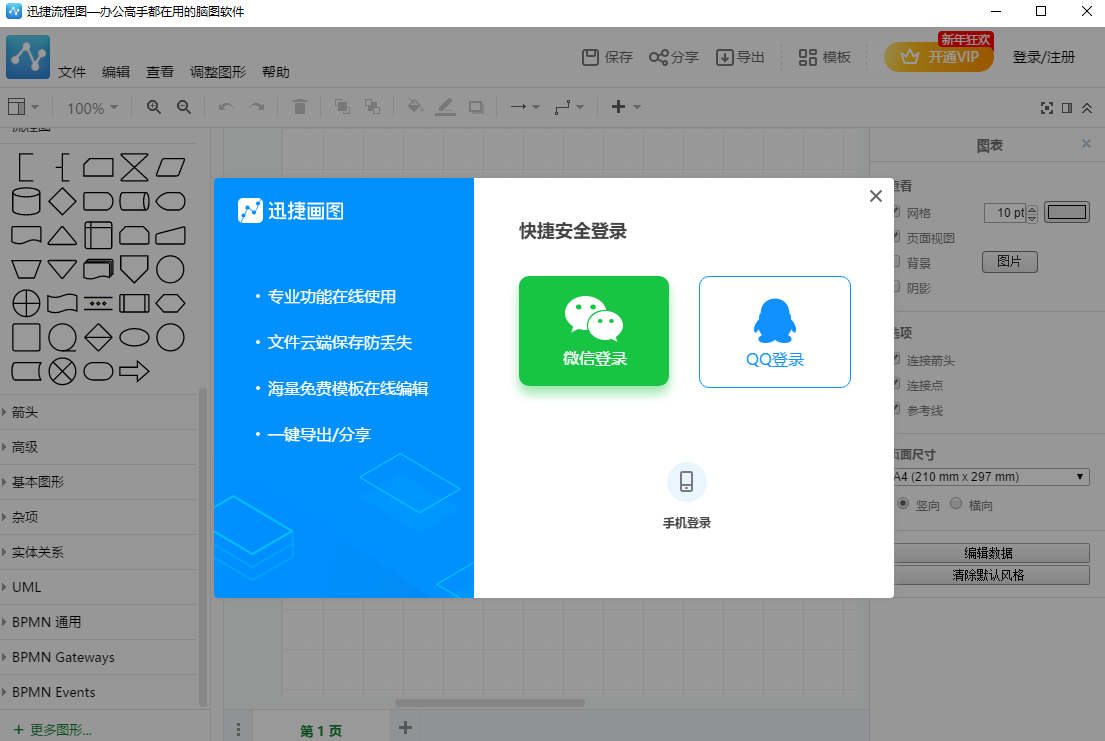
软件特色
简单的操作界面
软件所有的功能都清晰明了地罗列在软件界面上,用户可以快速找到自己所需的功能并进行绘图。
矢量的制图工具
软件上集成多种不同类型的矢量流程图素材,使得用户绘制的图形在任何角度下都保持细腻美观。
自定义绘图操作
用户可任意添加图形、排版,进行自定义颜色填充,并且软件上提供无限撤销及重做功能,操作更加灵活。
多格式输出设置
用户若是需要以其他格式查看文档,在成功编辑好流程图后,可将其输出为图像或PDF格式文件。
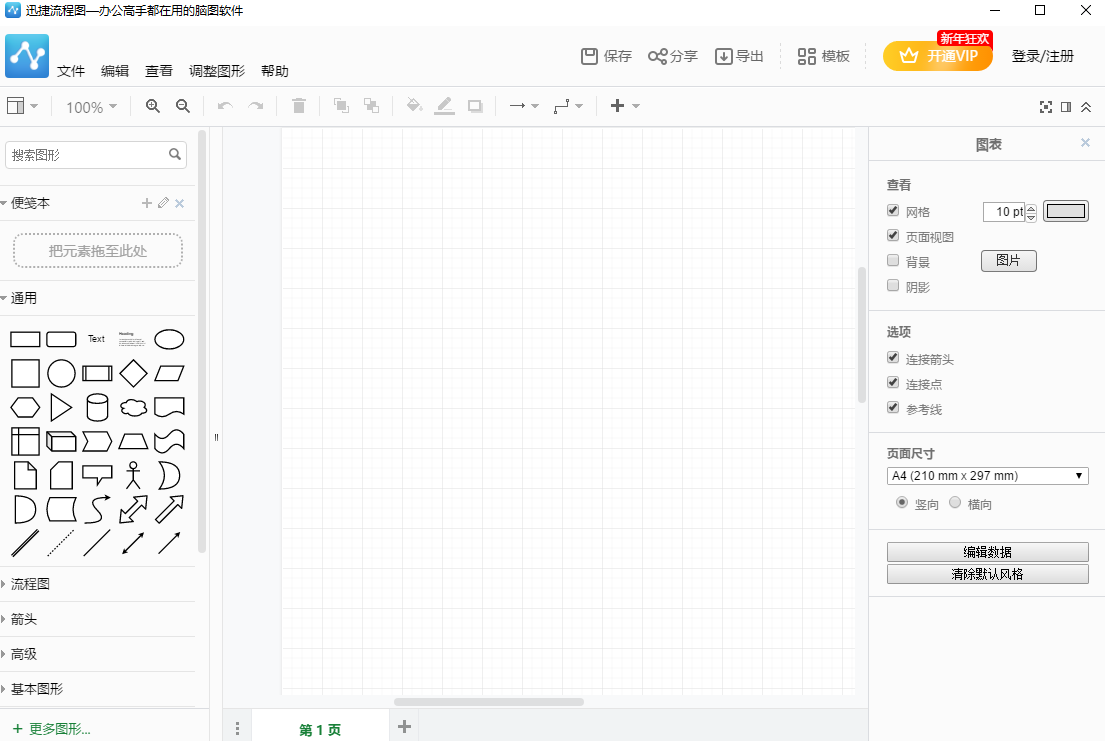
迅捷流程图制作软件设置图形属性方法
1、双击迅捷流程图制作软件应用程序,打开软件界面;
2、点击软件上的“文件——新建”,新建一个编辑页面,在软件右侧“工具箱”中选择所需要的图形进行流程图的绘制;
3、添加流程图素材后,选中需要设置属性的图形,然后点击软件右侧的“属性”;
4、需要修改图形布局时,点击对应的尺寸大小,输入数字即可。
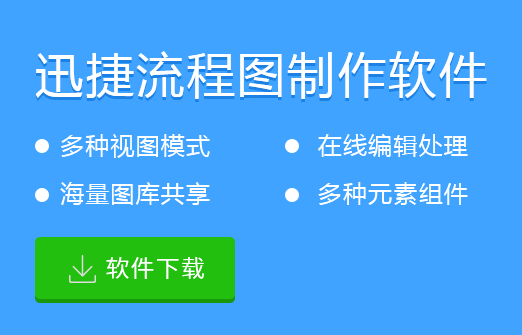
常见问题
1、流程图绘制出错,可以撤销操作吗?
答:软件上为用户提供了无限撤销、重做以及删除等功能,用户在绘制流程图中可以任意使用,操作上更加灵活。
2、是否可以将编辑好的流程图输出为其他格式?
答:可以的。当用户编辑好流程图后,可以点击软件菜单栏上的“工具”,然后可以选择“导出图表为图像”或“导出图表为pdf文件”,即可将流程图存储为图像或pdf格式。
3、迅捷流程图制作软件有何作用?
迅捷流程图制作软件中包含大量的流程图素材,通过本软件,用户可以快速制作出业务流程图、组织结构图、数据流程图、程序流程图等多种流程图。
4、软件本身安全吗?有病毒吗?
软件本身完全采用绿色安装标准进行研发,不存在任何插件和病毒,也不会影响到电脑的正常使用。目前少数情况下会存在安全卫士误报的情况,请添加信任即可解决。
5、迅捷流程图制作软件如何使用?
答:我们在官网上提供了软件的使用教程,用户若在使用软件时有疑问,可以通过网站上的软件教程进行了解。
6、如何在软件中导入文件?
答:软件支持将其他文档导入并进行编辑,只需要点击软件顶部的“文件——打开”,选择需要导入的文件即可。
上一篇:天若OCR文字识别
下一篇:UltraCompare
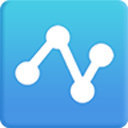



 驱动人生10
驱动人生10 360解压缩软件2023
360解压缩软件2023 看图王2345下载|2345看图王电脑版 v10.9官方免费版
看图王2345下载|2345看图王电脑版 v10.9官方免费版 WPS Office 2019免费办公软件
WPS Office 2019免费办公软件 QQ浏览器2023 v11.5绿色版精简版(去广告纯净版)
QQ浏览器2023 v11.5绿色版精简版(去广告纯净版) 下载酷我音乐盒2023
下载酷我音乐盒2023 酷狗音乐播放器|酷狗音乐下载安装 V2023官方版
酷狗音乐播放器|酷狗音乐下载安装 V2023官方版 360驱动大师离线版|360驱动大师网卡版官方下载 v2023
360驱动大师离线版|360驱动大师网卡版官方下载 v2023 【360极速浏览器】 360浏览器极速版(360急速浏览器) V2023正式版
【360极速浏览器】 360浏览器极速版(360急速浏览器) V2023正式版 【360浏览器】360安全浏览器下载 官方免费版2023 v14.1.1012.0
【360浏览器】360安全浏览器下载 官方免费版2023 v14.1.1012.0 【优酷下载】优酷播放器_优酷客户端 2019官方最新版
【优酷下载】优酷播放器_优酷客户端 2019官方最新版 腾讯视频播放器2023官方版
腾讯视频播放器2023官方版 【下载爱奇艺播放器】爱奇艺视频播放器电脑版 2022官方版
【下载爱奇艺播放器】爱奇艺视频播放器电脑版 2022官方版 2345加速浏览器(安全版) V10.27.0官方最新版
2345加速浏览器(安全版) V10.27.0官方最新版 【QQ电脑管家】腾讯电脑管家官方最新版 2024
【QQ电脑管家】腾讯电脑管家官方最新版 2024